Monitore todo o uso de recursos do PC em um gráfico usando myResources
O Gerenciador de Tarefas do Windows é um programa impressionante que fornece dados detalhados sobre os recursos que seu PC consome para várias atividades. Isso inclui Processos, Desempenho(Performance) , Histórico de aplicativos(Application History) e assim por diante. Ele também oferece mais detalhes através do Monitor de Recursos(Resource Monitor) . No entanto, uma das desvantagens dos gráficos do Gerenciador de Tarefas(Task Manager) é que eles mostram apenas dados dos últimos 60 segundos, que continuam sendo atualizados a cada segundo. Então, se você está procurando algo mais discreto, recomendamos que você dê uma olhada no aplicativo myResources . Este aplicativo permite monitorar(Monitor) todo o uso de recursos do PC em um gráfico.
myResources monitora os recursos do PC em um gráfico
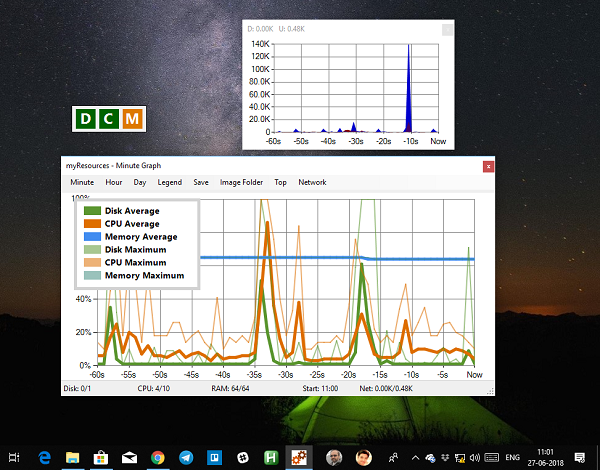
É uma solução portátil que exibe o status de carregamento dos recursos do computador, como disco, CPU , memória e rede. O que ele faz de diferente, mostra gráficos da última hora e até do dia anterior. Isso ajudará você a analisar ainda melhor com seu SunGraph, que é um gráfico gráfico mesclado para todos os recursos. Você não precisa alternar entre os recursos para ver se isso está consumindo muitos recursos.
O software também oferece ícones ativos(Active Icons) . É um conjunto de três ícones que flutuam na área de trabalho. Abreviado como D, C, M ( Disk , CPU , Memory ), o ícone muda de cor quando qualquer um desses recursos tem um pico de uso. Como é útil? Digamos que seu PC fique lento quando você está fazendo uma atividade e você quer saber qual recurso ficou pesado? A mudança de cor no ícone irá notificá-lo instantaneamente. Experimente alguma atividade como uma cópia, ou abrir uma pasta, e você saberá como funciona.
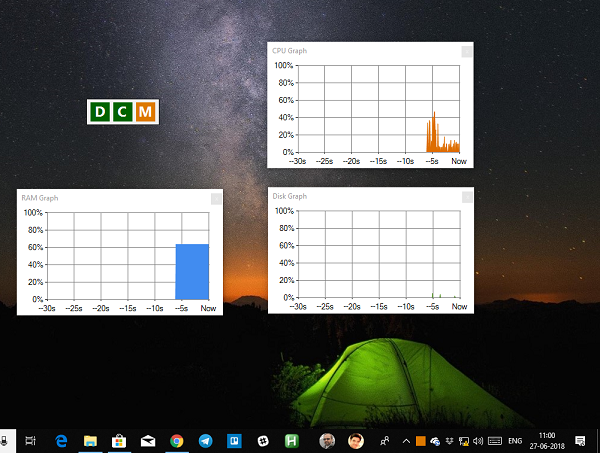
O gráfico oferece médias(Averages) e máximas(Maximum) para uso de disco(Disk) , CPU e memória(Memory) . Você também pode monitorar Downloads(Network Downloads) de rede.
Costumização:(Customization:)
- Você pode alterar a cor dos ícones sobre o status atual.
- Só é possível monitorar um ou dois recursos em vez de todos.
- Gráfico individual ou gráfico associado pode ser visto para cada recurso.
- Altere o tipo de gráfico para horizontal.
- Altere a cor do gráfico.
- Você pode redefinir todas as configurações usando a opção de linha de comando.
No geral é um ótimo programa se você está procurando uma alternativa ao gerenciador de tarefas, pelo menos para monitoramento. Não há como usá-lo para matar aplicativos que são possíveis no Gerenciador de Tarefas(Task Manager) .
Depois de baixar o aplicativo, sugiro que você o mova para uma pasta separada. Como é um programa portátil, se você esvaziar sua pasta de download, ela também será excluída. Você pode carregá-lo em sua unidade USB e usá-lo em qualquer PC com Windows . Você pode baixar myResources aqui(from here) .(from here.)
Related posts
Benchmark, Monitor Hard Disks, USB - CrystalDiskMark, CrystalDiskInfo
Best Free Ping Monitor Tools para Windows 10
Software livre para Monitor & Check Hard Disk Health para potencial fracasso
Monitor Hardware & System information com HWiNFO
Monitor PC de system tray com My CPU & Memory Monitor
Como medir Reaction Time em Windows 11/10
Best Free Barcode Scanner software para Windows 10
HardLink Shell Extension: Create Hardlinks, Symbolic Links, Junctions
Esvaziar Folder Cleaner: Delete Empty Folders and Files em Windows 10
Ashampoo WinOptimizer é um software livre para otimizar Windows 10
Document Converter: Convert DOC, PDF, DOCX, RTF, TXT, HTML arquivos
Comet (Managed Disk Cleanup): Alternativa a Windows Disk Cleanup Tool
Chameleon software alterações Wallpaper Dependendo das condições meteorológicas
Windows Easy Switcher permite alternar entre o Windows do mesmo aplicativo
Game Backup Monitor permite que você faça backup de jogos automaticamente
B1 Free Archiver: arquivamento, compressão, extraction software para PC
Como trocar unidades de disco rígido em Windows 10 com Hot Swap
Alterar a data criada Timestamp em um arquivo usando NewFileTime
Long Path Fixer tool vai corrigir Path Too longos erros em Windows 10
ThrottleStop: Monitor & disable CPU estrangulamento em Windows laptops
